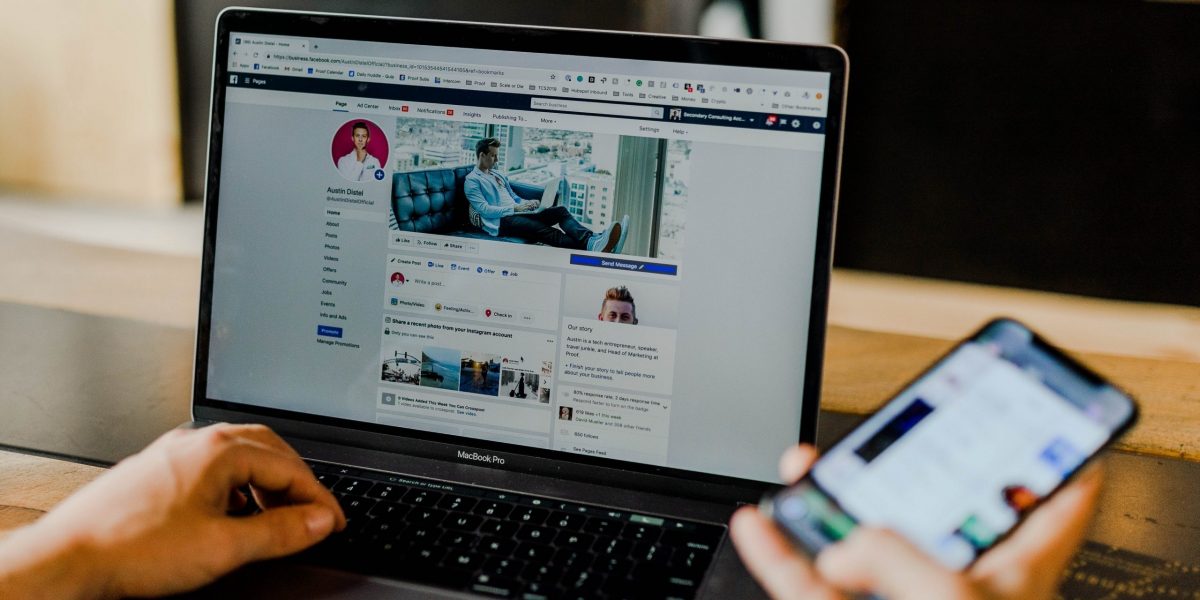Dernière mise à jour le 2 août 2023
Vous n’utilisiez pas le Business Manager Facebook ? Vous gérez toujours vos pages pros et vos campagnes publicitaires via votre compte personnel ? Certes, cela peut suffire si vous dirigez seul votre petite entreprise… Si vous souhaitez vous occuper de votre page de manière simple, en lançant de temps à autre quelques publicités basiques (et peu optimisées).
Cependant, la situation est bien différente à partir du moment ou vous travaillez en équipe et voulez vous développer.
Déjà, le partage des identifiants de votre compte ouvre immédiatement la porte à des problèmes de sécurité et de confidentialité. 😱
De plus, l’ajout et l’attribution de tâches à des coéquipiers peuvent être particulièrement fastidieux.
C’est pourquoi Facebook a introduit, en 2014, son service « Business Manager ». C’est peut-être la première fois que vous en entendez parler. Ou bien vous connaissiez déjà, mais n’avez pas vu l’intérêt de l’utiliser jusqu’à présent. Après tout, pourquoi se rajouter une contrainte supplémentaire ?
Je vous comprends bien ! Au premier coup d’œil, Business Manager a de quoi intimider et dérouter avec ses options par dizaines. Mais ce serait bien dommage de ne pas vous en servir…
Car derrière cette interface massive se cache un outil puissant, proposant un large éventail de fonctionnalités et d’informations supplémentaires, le tout réuni au même endroit ! De quoi faire passer la gestion et la promotion de votre entreprise sur Facebook à un tout autre niveau.
Qu’est-ce que Facebook Business Manager ?
Comme son nom le suggère, Facebook Business Manager est un outil mis en place par Facebook pour gérer efficacement votre entreprise.
Tout est dit. Merci pour votre attention ! 😅
Trêve de plaisanterie, cet outil très complet vous propose tout un panel d’options pour gérer plusieurs pages Facebook à la fois, observer de près les performances de vos campagnes de publicité, ou encore avoir un aperçu clair et rapide de vos catalogues de produits.
Et puisque nous vivons dans un monde interconnecté, vous pouvez également ajouter vos éventuels comptes Instagram et gérer vos conversations sur les différents service « facebookiens » en un seul endroit. Vous en conviendrez, il s’agit d’un gain de temps très appréciable et qui vous permet d’être particulièrement réactif.
Mais Business Manager va bien plus loin. Vous pouvez accorder un accès total ou partiel aux membres de votre équipe en fonction de leur rôle. Il est ainsi possible de déléguer des tâches entre plusieurs employés de manière transparente et sécurisée, en quelques clics seulement.
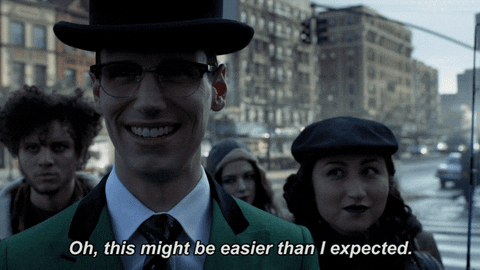
5 avantages d’utiliser Facebook Business Manager
Avant d’entrer plus en détail sur la configuration du service, voici 5 avantages majeurs de cet outil :
- Vous pouvez enfin séparer votre profil personnel de votre page d’entreprise. Cela signifie que vous n’avez plus à vous soucier des problèmes de confidentialité, ou à publier accidentellement sur votre page Facebook professionnelle un post qui est destiné à votre profil personnel (ou inversement).
De plus, vous éliminez le risque de vous perdre dans votre feed d’actualité qui regorge de contenu… parfois bien trop distrayant. Business Manager vous permet de vous concentrer entièrement sur votre travail, et rien d’autre ! - Parce qu’une meilleure organisation est la clé du succès, vous disposez avec Business Manager d’un emplacement central pour créer et suivre l’ensemble de vos pages et publicités. Vous avez aussi un aperçu rapide et complet des performances de vos publications grâce à des rapports détaillés.
- Le partage et l’accès à votre page avec vos employés et partenaires se font simplement et en toute sécurité. Ils peuvent accéder à votre compte, mais vous êtes seul maître à bord et gardez un contrôle total.
- Vous pouvez définir le niveau d’accès de chaque utilisateur à votre page en fonction de son rôle. Cela facilite le processus de répartition des tâches, sans pour autant compromettre la sécurité de la page. Vous pouvez établir des autorisations précises pour chaque personne. Si une erreur est commise à un moment donné par l’un des employés, cela permet aussi de ne pas pénaliser l’ensemble du compte.
- Et le plus beau dans tout ça ? Business manager est totalement gratuit ! Vous avez donc accès à un outil professionnel pour organiser et développer la présence de votre entreprise sur le réseau social le plus utilisé du monde — 2,7 milliards d’utilisateurs actifs au deuxième trimestre 2020, ce n’est pas rien — sans avoir à dépenser le moindre euro.
Vous avez désormais une idée claire de toutes les raisons pour lesquelles votre entreprise devrait commencer à se servir de Business Manager. Passons maintenant à la partie la plus importante : comment paramétrer et utiliser cet outil.

Paramétrer son compte Business Manager
1) Créez votre compte Business Manager
Dans un premier temps, assurez-vous d’être connecté à votre compte Facebook personnel et rendez-vous sur la page Facebook Business Manager à cette adresse : business.facebook.com.
Cliquez sur le bouton « Créer un compte », qui se trouve en haut à droite de la page.
Il vous suffit de remplir le formulaire qui apparaît, avec des informations de base telles que le nom de votre entreprise, votre nom et votre adresse électronique professionnelle. Cliquez sur « Suivant ».
Vous devrez saisir d’autres informations sur votre société : l’adresse physique, le numéro de téléphone et le site web. Une fois que vous avez terminé, cliquez sur « Envoyer ».
À ce stade, vous devriez recevoir un courriel de confirmation. Vous avez simplement à le valider, et c’est tout.
Félicitation, vous êtes maintenant l’heureux détenteur d’un compte Business Manager !
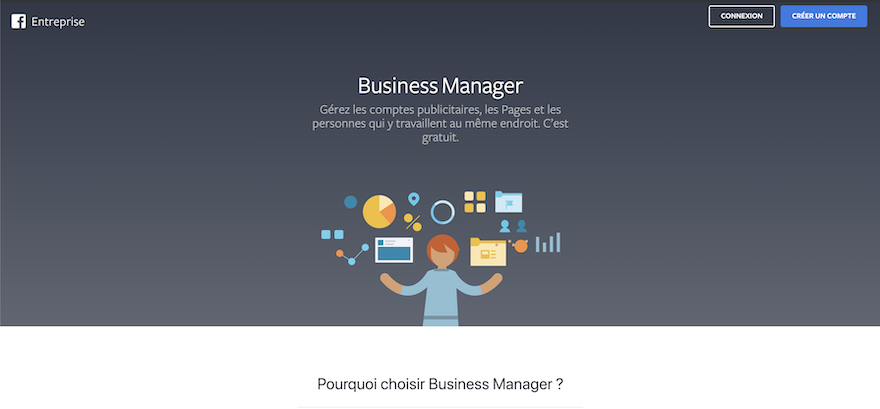
2) Ajouter une ou plusieurs pages Facebook
Il s’agit maintenant de connecter votre compte Business Manager avec les pages Facebook et Instagram que vous gérez. Sans cette étape, Business Manager ne vous est absolument d’aucune utilité.
Sur le tableau de bord, vous avez 3 possibilités :
– Ajouter une page qui vous appartient
– Ajoutez la page de quelqu’un d’autre
– Créer une page
Difficile de faire plus simple, n’est-ce pas ?
Pour connecter une page existante, cliquez sur « Ajouter une page qui vous appartient » et entrez le nom de la page ou son url. Si vous êtes un administrateur, Facebook approuvera automatiquement la demande de lien.
Si vous souhaitez ajouter les pages de vos clients, une demande va d’abord leur être envoyée. Après confirmation de leur part, vous pourrez finaliser l’opération.
Et voilà, le tour est joué ! Si vous avez plusieurs pages à connecter, il vous suffit de répéter cette opération autant de fois que nécessaire.
Une fois cette étape terminée, vous pouvez suivre l’ensemble de vos publications et leurs performances respectives en un seul endroit. Cela inclut des données comme le taux de clics sur vos appels à l’action. Vous allez enfin savoir si vos efforts portent leurs fruits !
Un point à ne pas oublier : désormais, vos notifications, messages, alertes, et autres partages de posts apparaîtront dans votre Business Manager et sur chaque page Facebook pro gérée, mais plus sur votre Facebook personnel.
3) Connecter votre compte de publicité
Pour gérer des publicités à l’aide de Facebook Business Manager, il est nécessaire de connecter le compte publicitaire « Facebook Ads » que vous utilisez.
Si vous n’en avez pas encore un, pas de panique ! Vous avez la possibilité de créer un nouveau compte publicitaire très facilement. Un tel compte est absolument indispensable si vous souhaitez diffuser vos annonces commerciales sur Facebook.
La procédure est relativement similaire à ce que nous venons de voir avec l’ajout des pages. Sur la page des paramètres de votre entreprise (et après avoir sélectionné laquelle si vous gérez plusieurs entreprises), rendez-vous dans le menu à gauche sur « Comptes – Comptes publicitaires ». Sur votre écran, 3 options s’offrent à vous.
Cliquez alors sur le bouton déroulant « Ajouter », « Ajouter un compte publicitaire ».
Puis saisissez, dans le champ pop-up, la suite de chiffres qui compose votre identifiant de compte pub avant de confirmer par un clic sur le bouton bleu.
Bien sûr, dans le bouton déroulant, cliquez plutôt sur « Créer un compte publicitaire » si vous n’en aviez pas encore un.
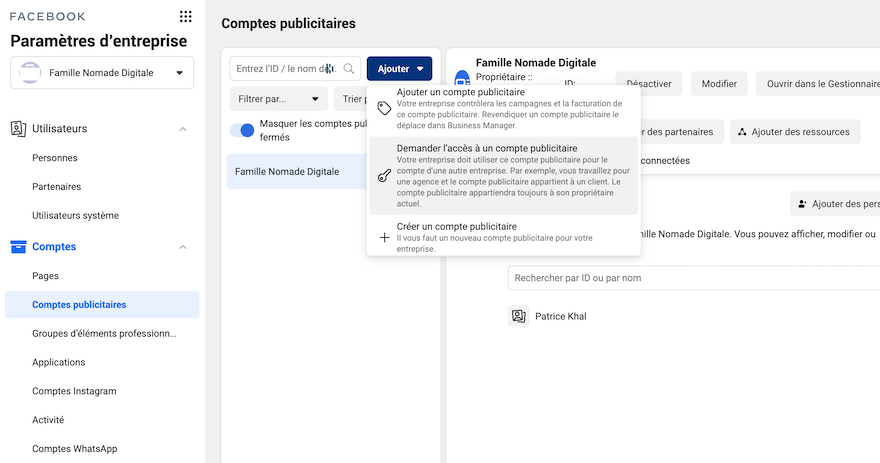
4) Ajouter des utilisateurs à votre compte Business Manager
C’est une étape essentielle et qui donne toute son importance à cet outil : ajouter des personnes à votre compte Business Manager, et gérer leur niveau d’accès.
Retournez dans les « Paramètres d’entreprise ». Cliquez ensuite sur « Utilisateurs – Personnes » et « Ajouter des ressources ».
Il vous faut alors saisir les adresses électroniques des personnes avec lesquelles vous souhaitez partager l’accès à votre page et ses options. Vous aurez la possibilité de leur attribuer un accès administrateur ou les limiter à un accès employé. Soyez bien conscient que l’attribution d’un accès administrateur équivaut à donner vos clés d’appartement avec un magnifique sourire. Il s’agit donc d’être prudent !
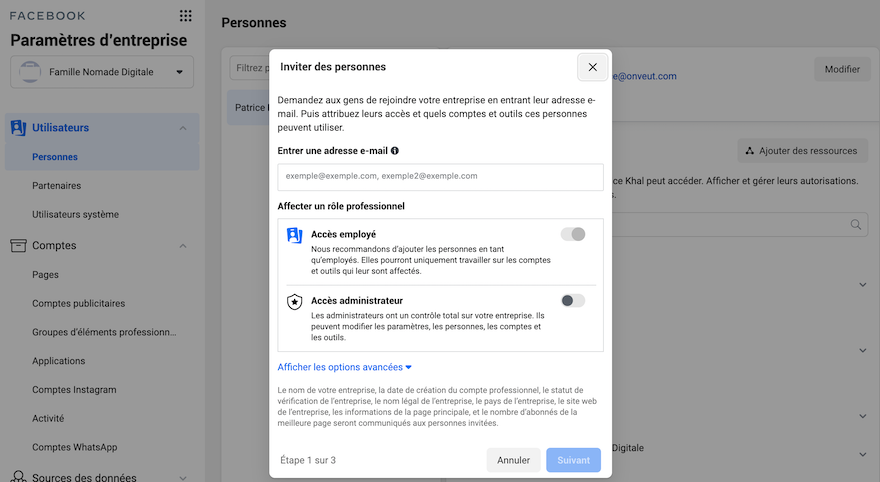
En cliquant sur « Suivant », vous pouvez choisir les comptes et les outils auxquels vos employés auront accès. C’est parfait pour les agences qui doivent déléguer des comptes, des tâches et des projets à différents membres de l’équipe. Ainsi, elles peuvent mieux gérer leurs comptes clients sans mettre en péril leur sécurité. Il vous suffit de cliquer sur « Inviter » pour finaliser l’opération.
Si vous travaillez avec un intervenant externe comme une agence, vous devrez l’ajouter en tant que « Partenaire ». Dans les « Paramètres d’entreprise », il faut alors plutôt sélectionner « Utilisateurs – Partenaires » et donner accès à vos ressources dans la liste du bouton « Ajouter ».
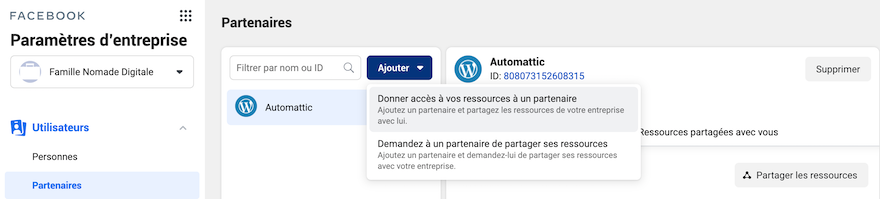
Vous restez le propriétaire de cette page, mais vos partenaires peuvent modifier les paramètres, ajouter ou supprimer des personnes ainsi que des comptes, décider le niveau d’accès pour chaque personne, etc.
Et voilà, vous avez terminé la configuration de votre compte Business Manager. Vous voyez, ce n’était pas si compliqué !
Vous êtes maintenant prêt à utiliser Business Manager dans les meilleures conditions possibles. Tant de nouvelles options qui s’offrent à vous ! Si vous voulez vraiment passer au niveau suivant en matière de marketing et de publicité sur Facebook, cet outil est tout simplement indispensable pour votre entreprise.
Vous avez déjà eu l’occasion de vous frotter à Business Manager ? N’hésitez pas à partager vos expériences en commentaires ! 👇